የ CSV ፋይሎች ሰንጠረዥ መረጃን በፅሁፍ የጽሑፍ ፋይል ቅርጸት ለማከማቸት የተቀየሱ ናቸው። እንደዚህ ዓይነቱን ፋይል ለመክፈት ከሰንጠረ withች ጋር ለመስራት ልዩ ፕሮግራም አያስፈልግም ፤ ማንኛውም ቀላል የጽሑፍ አርታኢ በቂ ነው። ይህ ቅርጸት አነስተኛ መጠን ያላቸውን መረጃዎች ለማከማቸት ብዙውን ጊዜ በተለያዩ ዓይነቶች ስክሪፕቶች ይጠቀማል።
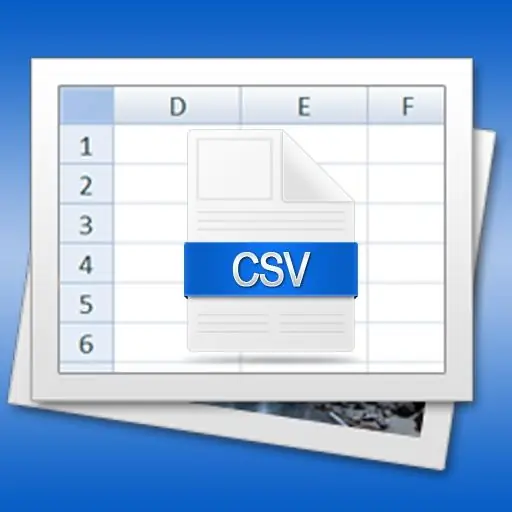
መመሪያዎች
ደረጃ 1
የ CSV ፋይልን “በእጅ” ለመፍጠር ቀላሉን የጽሑፍ አርታዒ (እንደ ኖትፓድ) ይጠቀሙ ፡፡ ማንኛውንም ውሂብ የማያካትት ፋይል ከፈለጉ ታዲያ ባዶ ሰነድ በ csv ቅጥያ ብቻ ያስቀምጡ - ለምሳሌ ፣ data.csv።
ደረጃ 2
የተወሰኑ የጠረጴዛ መረጃዎችን በፋይሉ ውስጥ ለማስቀመጥ ከፈለጉ በአጠገብ ያሉ የጠረጴዛ አምዶች ይዘቶችን ከኮማ ለይ። የዚህ ቅርጸት ስም (ሲ.ኤስ.ቪ - በኮማ የተለዩ እሴቶች) ከእንግሊዝኛ የተተረጎመው እንደ “በኮማዎች የተለዩ እሴቶች” ነው ፡፡ ሆኖም ፣ እሱ የበለጠ ምቹ እና ስለሆነም እሴቶችን ከሴሚኮሎን ጋር ለመለየት የበለጠ ጥቅም ላይ ይውላል ፡፡ ይህ የሆነበት ምክንያት በአብዛኛዎቹ እንግሊዝኛ ተናጋሪ ባልሆኑ ሀገሮች ውስጥ በእውነተኛ ቁጥሮች ብዛት እና ክፍልፋይ ክፍሎች መካከል ሰረዝን እንደ መለያ አድርጎ መጠቀም የተለመደ ነው ፡፡
ደረጃ 3
በ CSV ፋይል ውስጥ በአንድ ረድፍ የሰንጠረዥን መረጃ በአንድ ረድፍ ብቻ ያስቀምጡ። ማለትም ፣ የመስመር ማቋረጫ በእንደዚህ ዓይነት ፋይል ውስጥ ላለው ሰንጠረዥ የመስመር መለያ ነው።
ደረጃ 4
የ CSV ፋይልን እራስዎ መፍጠር የማይፈልጉ ከሆነ የተመን ሉህ አርታዒ ይጠቀሙ። አብዛኛዎቹ የተመን ሉህ ፕሮግራሞች በዚህ ቅርጸት መረጃን ማንበብ እና ማስቀመጥ ይችላሉ። ለምሳሌ ፣ የቢሮ ትግበራ ማይክሮሶፍት ኤክሴል 2007 ን መጠቀም ይችላሉ ፡፡ ወደ ሲኤስቪ ፋይል ለማስቀመጥ የሚፈልጉትን ሰንጠረዥ ከፈጠሩ (ወይም ከከፈቱ) በአርታዒው መስኮቱ በላይኛው ግራ ጥግ ላይ ትልቁን እና ክብ የሆነውን የቢሮ ቁልፍን ጠቅ ያድርጉ ፡፡ በሚከፈተው ምናሌ ውስጥ ወደ “አስቀምጥ እንደ” ክፍል ይሂዱ እና የታችኛውን ንጥል ይምረጡ - “ሌሎች ቅርጸቶች” ፡፡ ይህ የምናሌ ንጥል ‹ትኩስ ቁልፍ› F12 ተመድቧል - ሊጠቀሙበት ይችላሉ ፡፡
ደረጃ 5
የተቆልቋይ ዝርዝሩን “የዓይነት ፋይሎች” ዘርጋ እና “CSV (comma delimited)” የሚለውን መስመር ምረጥ ፡፡ ከዚያ በ “ፋይል ስም” መስክ ውስጥ ስም ያስገቡ ፣ የማከማቻ ቦታ ይምረጡ እና “አስቀምጥ” ቁልፍን ጠቅ ያድርጉ ፡፡
ደረጃ 6
ፋይሉን ከማስቀመጥዎ በፊት ኤክሴል ሁለት ጊዜ ለሚጠይቃቸው ጥያቄዎች በአዎንታዊ (እሺ እና አዎ አዝራሮች) መልስ ይስጡ ፡፡ በዚህ መንገድ አርታኢው የ CSV ቅርጸት ጽሑፍን የመቅረጽ ችሎታን እንደማይደግፍ ፣ “መጻሕፍትን” እና “ገጾችን” ፣ በሴሎች ውስጥ ቀመሮችን እና በዚህ የቀመርሉህ አርታዒው ተወላጅ ቅርጸቶች የሚገኙትን ሌሎች አማራጮችን የመጠቀም ችሎታን እንደማይደግፍ ያስጠነቅቃል ፡፡







